Úprava tlačeného dokumentu alebo opätovná tlač z histórie tlače
Táto funkcia nie je k dispozícii pri používaní bežného ovládača tlačiarne IJ.
V okne aplikácie Canon IJ XPS – ukážka môžete upraviť dokument určený na tlač alebo načítať históriu tlače dokumentov a vytlačiť príslušný dokument.
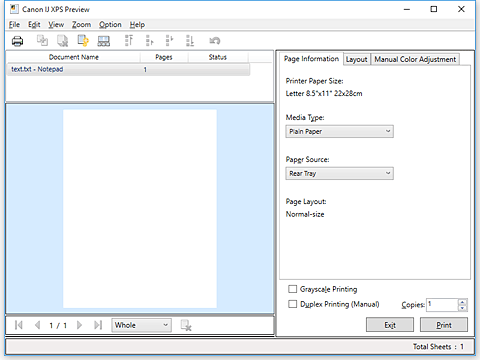

|
Tlačiť (Print) |

|
Spojiť dokumenty (Combine Documents) |

|
Odstrániť dokument (Delete Document) |

|
Znova nastaviť dokumenty (Reset Documents) |

|
Zobraziť miniatúry (View Thumbnails) |

|
Presunúť dokument |

|
Späť (Undo) |

|
Presunúť stranu |

|
Odstrániť stranu (Delete Page) |
 Poznámka
Poznámka
- Kliknutím na položku
 Zobraziť miniatúry (View Thumbnails) môžete zobraziť alebo skryť miniatúry tlačových dokumentov vybratých v zozname Názov dokumentu (Document Name).
Zobraziť miniatúry (View Thumbnails) môžete zobraziť alebo skryť miniatúry tlačových dokumentov vybratých v zozname Názov dokumentu (Document Name). - Kliknutím na tlačidlo
 Späť (Undo) vrátite späť práve vykonanú zmenu.
Späť (Undo) vrátite späť práve vykonanú zmenu.
Úprava a tlač tlačového dokumentu
Ak tlačíte viacero dokumentov alebo strán, môžete dokumenty spojiť, zmeniť poradie tlače dokumentov alebo strán, prípadne dokumenty alebo strany odstrániť.
Otvorte okno nastavenia ovládača tlačiarne.
Nastavte ukážku.
Na karte Hlavné (Main) začiarknite políčko Ukážka pred tlačou (Preview before printing).
Kliknite na položku OK
Spustí sa aplikácia Canon IJ XPS – ukážka a ešte pred tlačou sa zobrazia výsledky tlače.
Úprava dokumentov a strán určených na tlač.
Spájanie dokumentov určených na tlač
Spojením viacerých dokumentov určených na tlač môžete vytvoriť jeden dokument. Spojením dokumentov určených na tlač môžete predísť tomu, aby sa pri obojstrannej tlači alebo tlači s rozložením strán vkladali do dokumentov prázdne strany.
Zo zoznamu Názov dokumentu (Document Name) vyberte dokumenty, ktoré chcete spojiť. Ak chcete dokumenty spojiť v uvedenom poradí, v ponuke Upraviť (Edit) vyberte zo zoznamu Dokumenty (Documents) položku Spojiť dokumenty (Combine Documents).
Ak chcete vybrať viacero dokumentov určených na tlač, podržte kláves Ctrl a kliknite na dokumenty, ktoré chcete spojiť. Môžete tiež podržať kláves Shift a stláčať kláves so šípkou nahor alebo nadol. Môžete tiež kliknúť na prázdnu oblasť v zozname dokumentov a potiahnutím myši vybrať viacero dokumentov.
Po spojení dokumentov sa dokumenty vybraté pred spájaním odstránia zo zoznamu a spojené dokumenty sa doň pridajú.Zmena poradia dokumentov alebo strán určených na tlač
- Ak chcete zmeniť poradie dokumentov určených na tlač, prejdite do zo zoznamu Názov dokumentu (Document Name) a vyberte dokument určený na tlač, ktorý chcete presunúť. Potom v ponuke Upraviť (Edit) vyberte zo zoznamu Dokumenty (Documents) položku Presunúť dokument (Move Document) a vyberte príslušnú položku. Poradie tlače môžete zmeniť aj tak, že kliknete na príslušný dokument určený na tlač a presuniete ho myšou.
- Ak chcete zmeniť poradie strán určených na tlač, v ponuke Možnosti (Option) kliknite na položku Zobraziť miniatúry (View Thumbnails) a vyberte stranu určenú na tlač, ktorú chcete presunúť. Potom v ponuke Upraviť (Edit) vyberte zo zoznamu Strany (Pages) položku Presunúť stranu (Move Page) a vyberte príslušnú položku. Poradie tlače môžete zmeniť aj tak, že kliknete na príslušnú stranu určenú na tlač a presuniete ju myšou.
Odstránenie dokumentov a strán určených na tlač
- Ak chcete odstrániť dokument určený na tlač, vyberte zo zoznamu Názov dokumentu (Document Name) cieľový dokument a v ponuke Upraviť (Edit) vyberte položky Dokumenty (Documents) a Odstrániť dokument (Delete Document).
- Ak chcete odstrániť stranu určenú na tlač, v ponuke Možnosti (Option) kliknite na položku Zobraziť miniatúry (View Thumbnails) a vyberte stranu určenú na tlač, ktorú chcete odstrániť. Potom v ponuke Upraviť (Edit) vyberte zo zoznamu Strany (Pages) položku Odstrániť stranu (Delete Page).
Obnovenie strán určených na tlač
Môžete obnoviť strany odstránené pomocou položky Odstrániť stranu (Delete Page).
Ak chcete strany obnoviť, v ponuke Možnosti (Option) začiarknite políčko Zobraziť odstránené strany (View Deleted Pages) a zo zobrazených miniatúr strán vyberte strany na obnovenie. Potom v ponuke Upraviť (Edit) vyberte položky Strany (Pages) a Obnoviť stranu (Restore Page).
Po úpravách dokumentov alebo strán určených na tlač môžete v prípade potreby zmeniť nastavenia tlače na kartách Informácie o stranách (Page Information), Rozloženie (Layout) a Manuálna úprava farieb (Manual Color Adjustment).
 Dôležité
Dôležité- Ak chcete v zozname zobraziť viacero dokumentov, otvorte okno s ukážkou a znova spustite tlač.
- Ak chcete obnoviť pôvodný stav dokumentov určených na tlač ešte pred úpravami v okne s ukážkou, v ponuke Upraviť (Edit) vyberte zo zoznamu Dokumenty (Documents) položku Znova nastaviť dokumenty (Reset Documents).
- Ak majú dokumenty určené na spojenie iné nastavenia tlače, môže sa zobraziť hlásenie.
Pred spojením dokumentov si prečítajte obsah zobrazeného hlásenia. - Ak majú dokumenty určené na spojenie iné výstupné veľkosti papiera a chcete vykonať obojstrannú tlač alebo tlač s rozložením strán, pri niektorých stranách určených na tlač nemusí tlačiareň dosiahnuť očakávané výsledky tlače.
Pred tlačou skontrolujte ukážku. - V závislosti od nastavení tlače dokumentu určeného na tlač nemusia byť niektoré funkcie aplikácie Canon IJ XPS – ukážka dostupné.
 Poznámka
Poznámka- Položku Názov dokumentu (Document Name) môžete ľubovoľne premenovať.
Spustenie tlače.
Kliknite na tlačidlo Tlačiť (Print).
Po spustení tlače tlačiareň vytlačí údaje podľa vybratých nastavení.
Opätovná tlač z histórie tlače
Keď kliknutím na položku Uložiť históriu tlače (Save Print History) v ponuke Súbor (File) povolíte toto nastavenie, dokument vytlačený z okna ukážky sa uloží a môžete ho znova vytlačiť s rovnakými nastaveniami.
Zobrazenie histórie tlače.
Otvorte okno nastavenia ovládača tlačiarne. Potom na karte Údržba (Maintenance) vyberte položku Zobraziť históriu tlače (View Print History).
Uložený dokument určený na tlač sa zobrazí v okne s ukážkou. Dôležité
Dôležité- Ak chcete obmedziť počet položiek uložených v histórii tlače, kliknite na položku Limit položiek histórie (History Entry Limit) v ponuke Súbor (File).
- Ak sa limit počtu uložených položiek prekročí, najstaršie položky uložené v histórii tlače sa odstránia.
Výber dokumentu na tlač.
Zo zoznamu Názov dokumentu (Document Name) vyberte dokument, ktorý chcete vytlačiť.
Spustenie tlače.
Kliknite na tlačidlo Tlačiť (Print).

